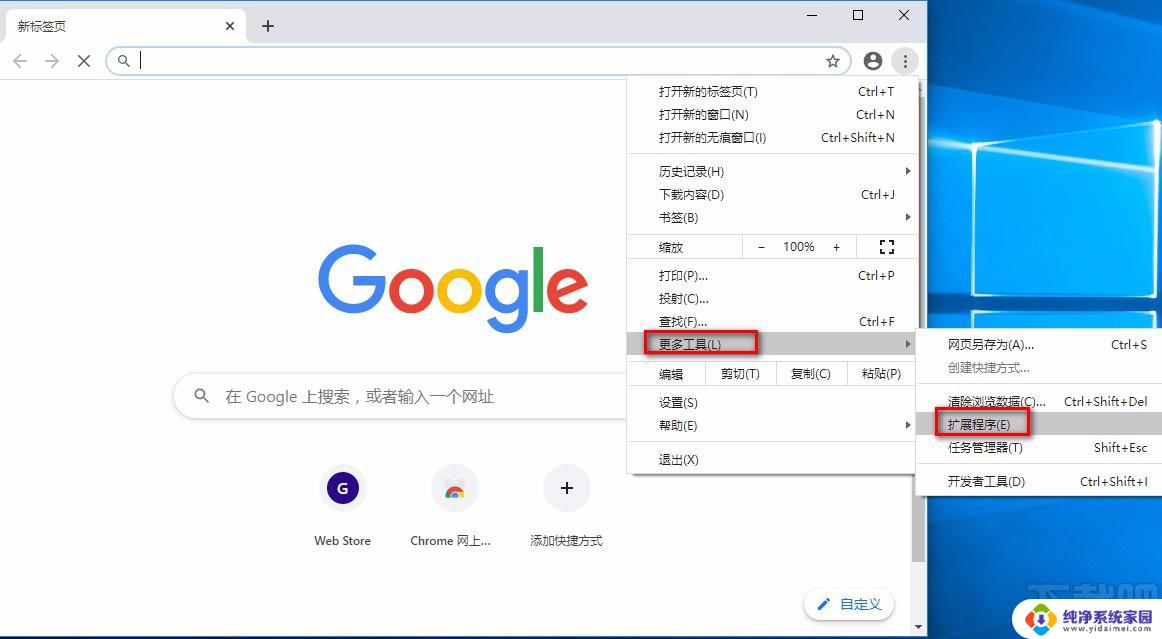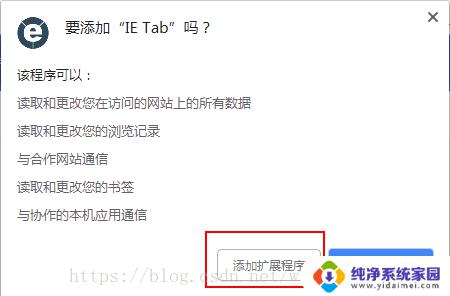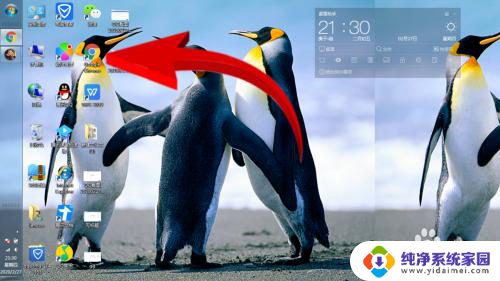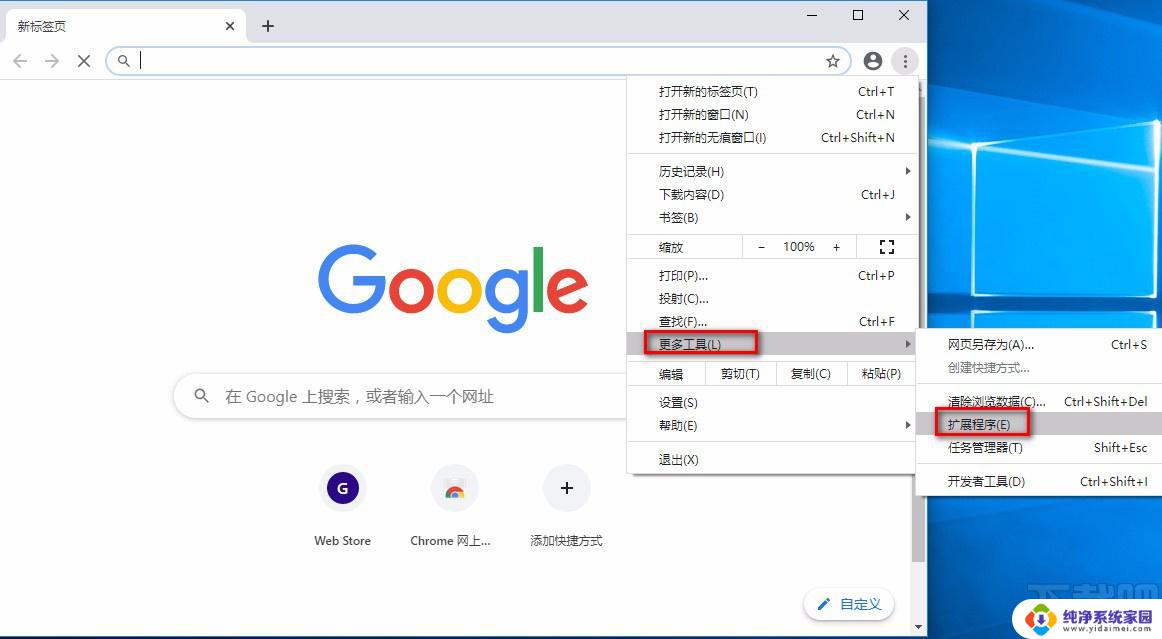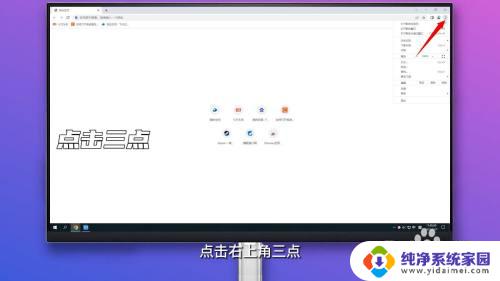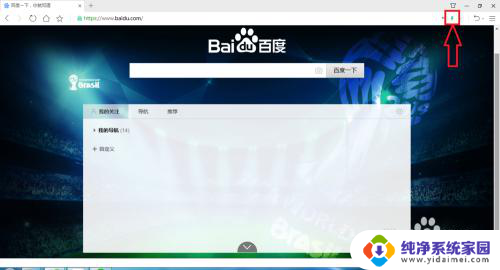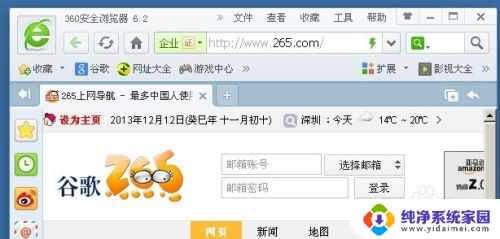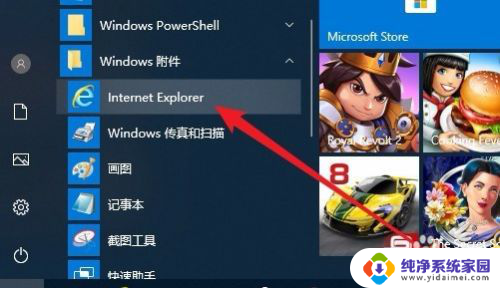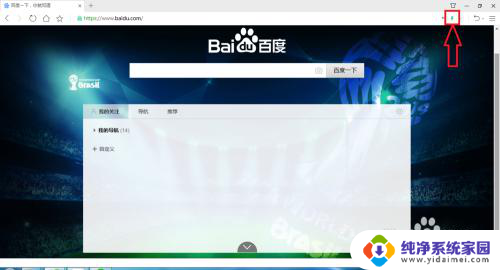谷歌浏览器设置兼容模式怎么设置 谷歌浏览器如何设置兼容模式
谷歌浏览器是目前最受欢迎的网络浏览器之一,然而在某些情况下,我们可能会遇到一些网页无法正常显示或功能无法使用的问题,为了解决这些问题,谷歌浏览器提供了兼容模式的设置选项。兼容模式可以帮助我们在浏览器中模拟其他版本的浏览器,以便更好地兼容某些特定的网页。如何设置谷歌浏览器的兼容模式呢?在本文中我们将介绍一些简单的步骤,帮助您轻松地设置谷歌浏览器的兼容模式,以便更好地浏览网页内容。
具体步骤:
1.首先在我们的电脑上找到谷歌浏览器,点击并打开它。一定要是谷歌浏览器也要其他的浏览器,不可以这种方式设置兼容模式。
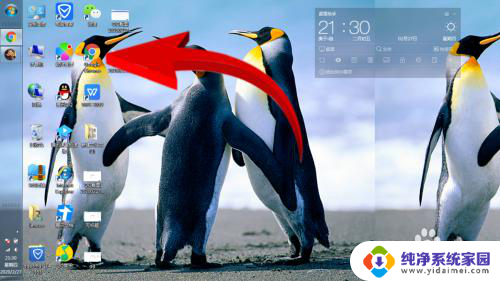
2.打开谷歌浏览器之后,在谷歌浏览器的右上方点击工具栏。工具栏下拉之后点击更多工具。
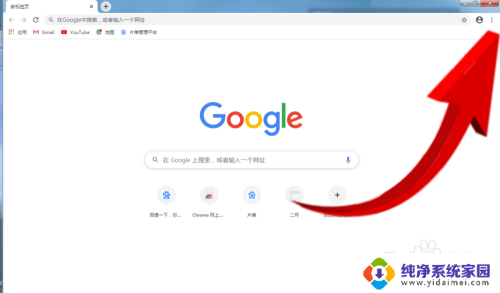
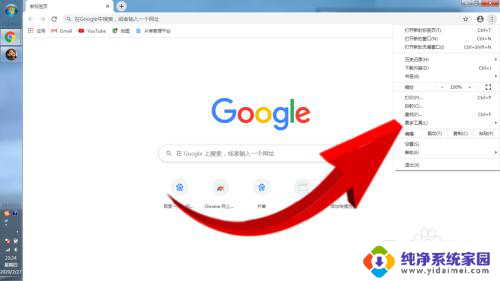
3.我们点击并打开更多工具之后,会发现更多工具的隐藏界面。在更多工具的隐藏界面中点击扩展程序。
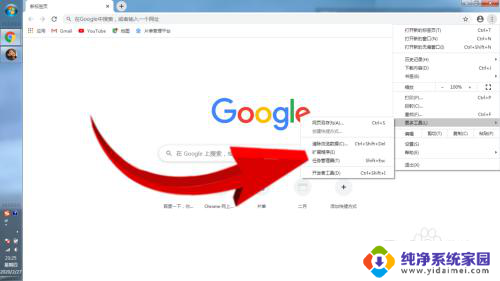
4.进入“Chrome网上应用店”,在“Chrome网上应用店”中左上部分搜索“IE tab multi”应用。之后在右半部份找到相应的应用,点击“免费”就会自动安装了,这样,兼容模式的一些必要工具已经安装完成,在打开网页之后,只需要点击上图中的“IPA图标”,就可以使用兼容模式浏览网页了。
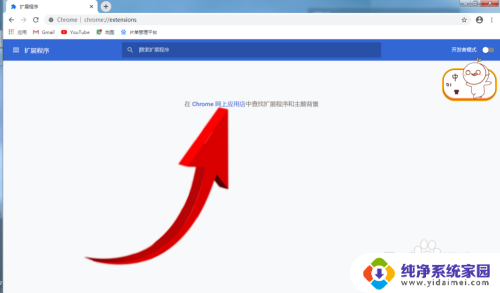
以上就是谷歌浏览器设置兼容模式的全部内容,如果有出现这种现象的朋友,可以尝试按照以上方法来解决,希望对大家有所帮助。